Przez lata pomogliśmy wielu użytkownikom WordPressa skutecznie zaprezentować ich treści. Pokazy slajdów z wyróżnionymi treściami są popularnym wyborem, ponieważ przyciągają uwagę i ułatwiają odwiedzającym zapoznanie się z nowościami.
Możesz utworzyć suwak dla wpisów na blogu, stron docelowych lub własnych typów treści – pomagając odwiedzającym szybko odkryć twoją najważniejszą treść. Widzieliśmy, że wiele najlepszych witryn korzysta z pokazów slajdów z wyróżnionymi treściami, aby wyróżnić swoje najnowsze i najważniejsze wpisy.
Ale jak to skonfigurować?
Z naszego doświadczenia wynika, że Soliloquy oferuje najprostszy sposób na prawidłowe dodanie pokazu slajdów w WordPress. W tym artykule przeprowadzimy Cię przez wszystkie kroki. 🚀
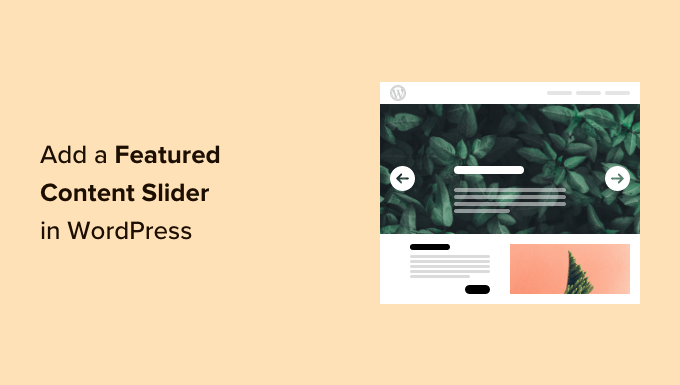
Dlaczego warto dodać pokaz slajdów w WordPress?
Pokaz slajdów z wyróżnionymi treściami sprawia, że twoja witryna jest bardziej angażująca, prezentując najważniejsze treści. Dobrą zasadą jest stworzenie pokazu slajdów w oparciu o twoją treść, aby użytkownicy mogli łatwo znaleźć najbardziej przydatne artykuły i strony.
Oprócz ważnych wpisów na blogu, możesz dodać pokazy slajdów z wyróżnionymi treściami dotyczącymi nadchodzących wydarzeń, popularnych kategorii, najczęściej używanych tagów i nie tylko.
Dla przykładu, witryna internetowa poświęcona nieruchomościom może wykorzystywać pokazy slajdów do wyświetlania ofert nieruchomości.
Z drugiej strony, witryny e-handlu mogą wykorzystywać pokazy slajdów do wyświetlania opinii klientów, dodając dowód społeczny w celu zwiększenia zaufania i sprzedaży.
Mając to na uwadze, zobaczmy, jak dodać pokaz slajdów treści w WordPress.
Tworzenie pokazu slajdów treści w WordPressie
Najlepszym sposobem na stworzenie pokazu slajdów jest użycie Soliloquy. Jest to najlepsza na rynku wtyczka do WordPressa służąca do tworzenia pokazów slajdów. Jest bardzo szybka, łatwa w użyciu i posiada wiele funkcji i dodatków.
✋ Dokładnie przetestowaliśmy Soliloquy, aby dowiedzieć się, co potrafi, i możesz sprawdzić, co znaleźliśmy w naszej dogłębnej recenzji Soliloquy.
W tym poradniku będziemy używać wersji Soliloquy Pro, ponieważ zawiera ona dodatek Featured Content i oferuje więcej funkcji. Istnieje również darmowa wersja Soliloquy, której można użyć, aby rozpocząć.
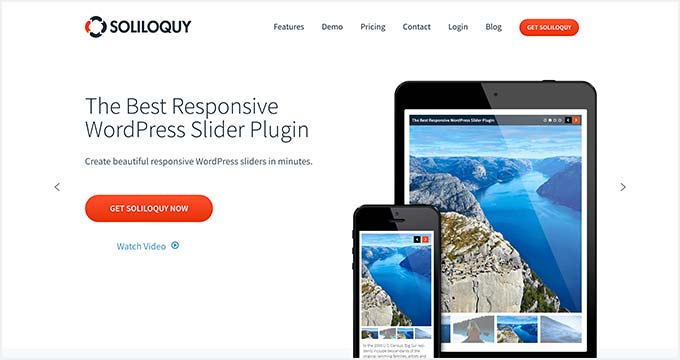
Najpierw musisz zainstalować i włączyć wtyczkę Soliloquy. Jeśli potrzebujesz pomocy, zapoznaj się z naszym przewodnikiem na temat instalacji wtyczki WordPress.
Po włączaniu, będziesz chciał udać się do Soliloquy ” Ustawienia z twojego kokpitu WordPress. Następnie wpisz swój klucz licencyjny i kliknij przycisk “Zweryfikuj klucz”.
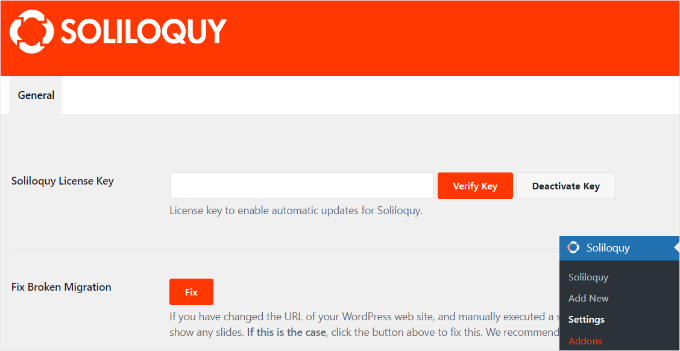
Klucz licencyjny można znaleźć w obszarze Twojego konta Soliloquy.
Następnie należy przejść do Soliloquy ” Addons z panelu administracyjnego WordPress. Następnie możesz przewinąć w dół, aby zlokalizować “Dodatek funkcji treści” i kliknąć przycisk “Zainstaluj dodatek”.
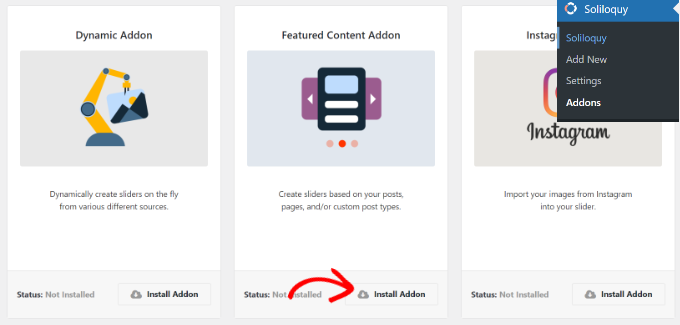
Po włączaniu dodatku, nadszedł czas na stworzenie twojego pierwszego pokazu slajdów.
Wystarczy przejść do Soliloquy ” Add New z kokpitu WordPress, aby utworzyć Twój pokaz slajdów z wyróżnionymi treściami.
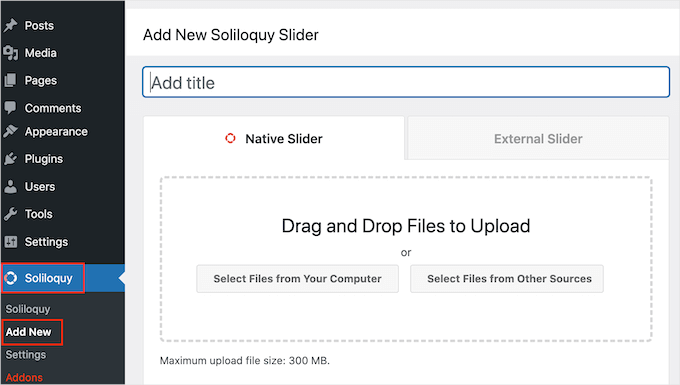
Następnie musisz wpisz nazwę na górze, a następnie przełącz się na kartę “External Silider”.
Tutaj powinieneś zobaczyć nowy rodzaj slajdów o nazwie treść wyróżniona. Śmiało wybierz tę opcję.
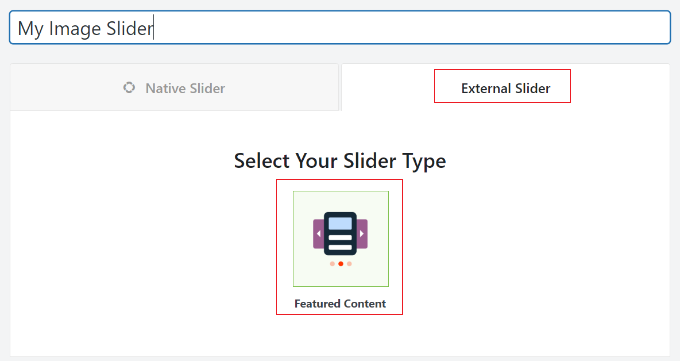
Następnie przewińmy w dół do karty “Slider”, aby skonfigurować ustawienia pokazu slajdów.
Wybierz typ treści, który chcesz umieścić w swoim pokazie slajdów. Możesz wybrać wpisy, strony, wpisy własne i nie tylko.

Istnieje również opcja wyboru taksonomii dla twojego pokazu slajdów. Możesz wybrać tagi, kategorie, wydarzenia i inne taksonomie.
Jeśli przewiniesz w dół nieco dalej, zobaczysz więcej ustawień. Dostępne są na przykład opcje dołączania i wykluczania wpisów, przypięte wpisy, sortowanie wpisów według i wiele innych.
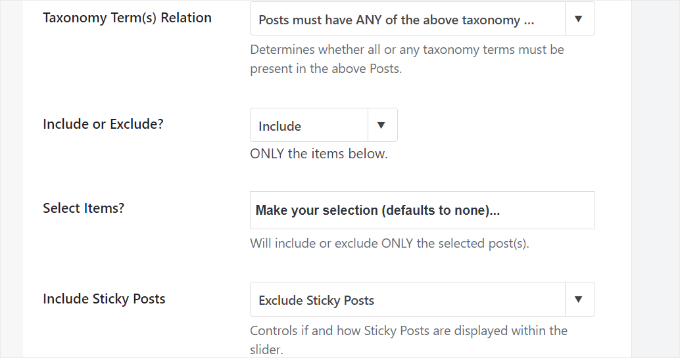
Soliloquy oferuje również różne ustawienia treści, które można kontrolować dla twojego pokazu slajdów.
Umożliwia odnośniki obrazków do adresów URL wpisów, wyświetlanie tytułów wpisów, pokazywanie zajawek, wybór liczby słów w treści i wiele więcej.
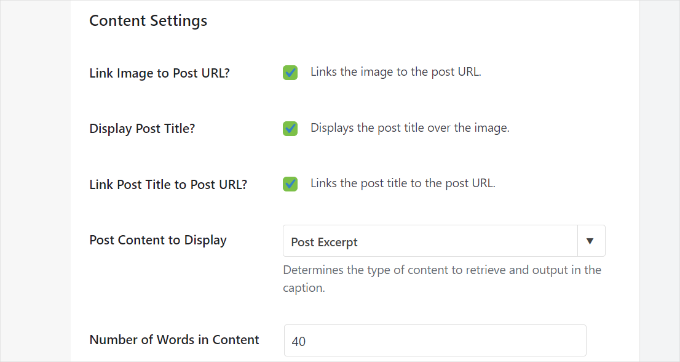
Kiedy skończysz, nadszedł czas, aby kliknąć przycisk “Opublikuj” u góry.
Zobaczysz również krótki kod Soliloquy Slider, którego możesz użyć do wyświetlenia slidera w dowolnym miejscu na twojej witrynie.
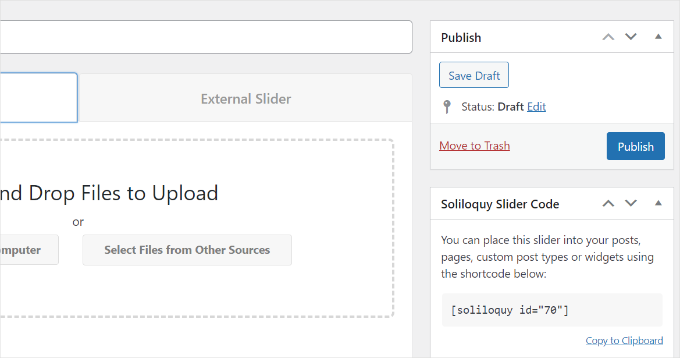
Wyświetlanie pokazu slajdów treści w WordPressie
Soliloquy oferuje wiele sposobów wyświetlania pokazów slajdów w twoim wybranym miejscu. Możesz użyć bloku Soliloquy lub użyć krótkich kodów, aby dodać pokaz slajdów.
Najpierw należy edytować lub utworzyć nowy wpis.
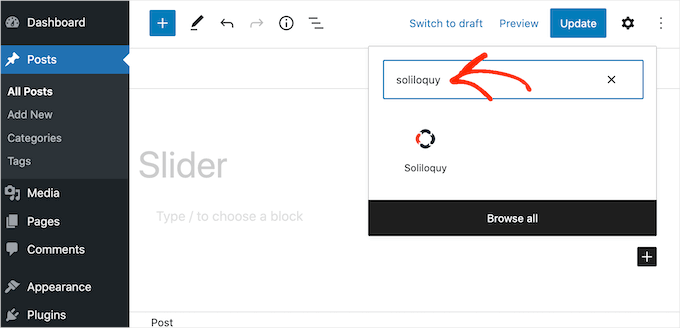
Po przejściu do edytora treści kliknij przycisk “+”, aby dodać blok Soliloguy.
Następnie możesz wybrać swój pokaz slajdów z rozwijanego menu w bloku Soliloquy.
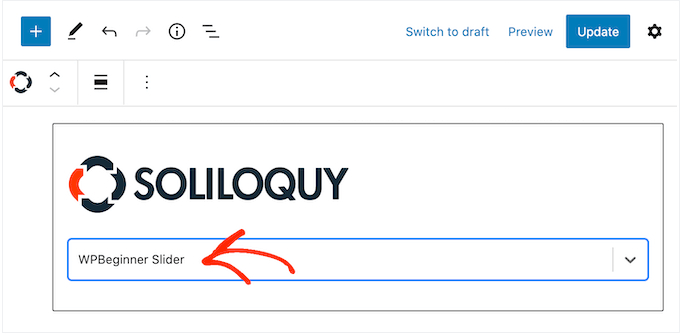
Gdy to zrobisz, opublikuj lub zaktualizuj swój wpis na blogu lub stronę docelową.
Możesz teraz przejść na swoją witrynę internetową, aby zobaczyć pokaz slajdów treści w działaniu.
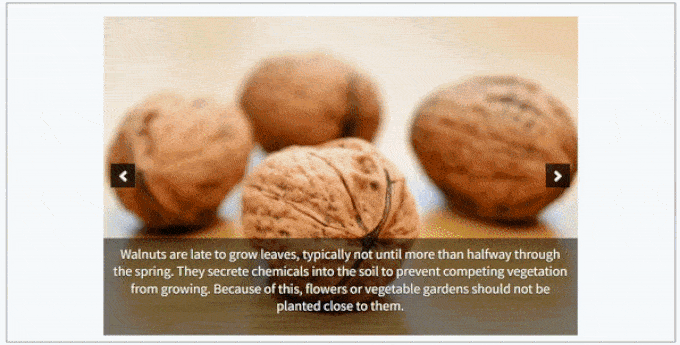
Dodatkowa wskazówka: Dodaj pokaz slajdów filmowych, aby zwiększyć zaangażowanie
Obrazki są świetne, ale filmy mogą przenieść twoją witrynę internetową na wyższy poziom. Przyciągają uwagę, robią silne pierwsze wrażenie i zatrzymują odwiedzających na dłużej!
Niezależnie od tego, czy prezentujesz demo produktu, wyświetlasz referencje użytkowników, czy promujesz coś ekscytującego, filmy pomagają ożywić twoją treść.
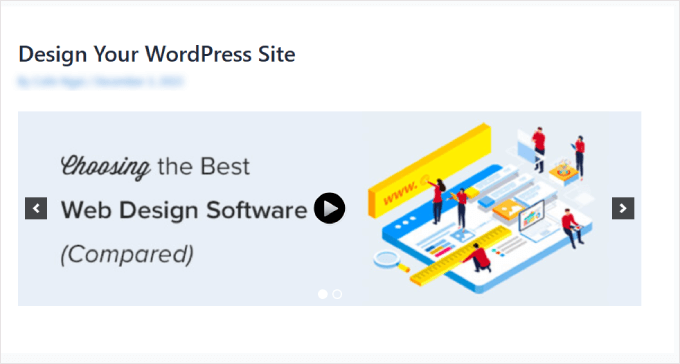
Na szczęście można to również zrobić za pomocą Soliloquy. Jeśli chcesz dowiedzieć się więcej na ten temat, przejdź do naszego przewodnika na temat tworzenia pokazu slajdów filmowych w WordPress.
🎨 Chcesz mieć swoją wymarzoną witrynę internetową WordPress?
Nasi doświadczeni projektanci pomogą ci zaprojektować lub zmodernizować twoją witrynę, aby lepiej reprezentowała twoją markę. Ciesz się bezproblemowym procesem z dedykowanym kierownikiem projektu i wieloma wersjami projektu. Od konfiguracji e-handlu po optymalizację SEO, mamy wszystko pod kontrolą.
Po co czekać? Uruchom swoją 111111 witrynę internetową WordPress już dziś.
Mamy nadzieję, że ten artykuł pomógł ci dowiedzieć się, jak dodać pokaz slajdów do twojej witryny WordPress. Warto również zapoznać się z naszymi przewodnikami na temat dodawania miniaturek do odnośników do poprzednich i następnych wpisów oraz dodawania galerii z efektem lightbox w WordPress.
If you liked this article, then please subscribe to our YouTube Channel for WordPress video tutorials. You can also find us on Twitter and Facebook.





Jiří Vaněk
One such tip on how to do it, albeit a slightly more challenging way without a plugin. Since I didn’t want to burden WordPress with another plugin, I used the commonly used WPCode for adding snippets and requested artificial intelligence in the form of Chat GPT to program such a block. I insert it into the website using WPCode, and it works perfectly. So even those who can’t code can take this path and save some performance for their website. Just a thought on another way to achieve it.
WPBeginner Support
The danger of adding it via code would be if a change needs to be made in the future which is why we recommend plugins that make the process simpler and allow for customization
Admin
Ram E.
Going on experience, I can say that Soliloquy is among the best and user-friendly slider plugins in the market. Tried using it on a client ecommerce site and a personal project. However, I really hope that the next releases of WordPress would add a slider feature to its Query block.
WPBeginner Support
Thanks for sharing your experience
Admin
Mike Childress
For $99 per year the Soliloquy plugin with the featured content add-on is definitely feature rich for those who want to drop that money on slider. One question I have: Can the Soliloquy featured content add on link to external websites?
Travis Pflanz
I’ve been meaning to give Soliloquy a try. That said, isn’t the slider phase on a downward trend?